PotPlayer播放器是KMPlayer的原制作者姜龙喜先生进入 Daum 公司后的新一代作品。支持DXVA,CUDA,QuickSync等等强劲引擎加速,以最少的资源制造提供最华丽的观影效果。同时播放器还支持大量不同型号的3D眼镜,连接电视或电脑立即享受3D视觉盛宴。支持Side by Side, Top and Bottom,Page Flipping等输出。PotPlayer还内置了多种解码器,使用时,无需再麻烦地安装各种全能编解码器,并且支持OpenCodec,用户自定义添加需要的编解码器。
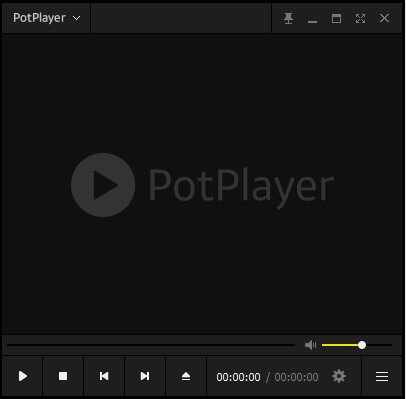
【功能特色】
1、支持32位和64位系统。
2、内置硬件加速解码,支持MPEG1/2(IDCT/MoComp),WMV2(MoComp),WMV3(IDCT/MoComp),VC-1(IDCT/MoComp/VLD),H.264/AVC1(VLD)。因为功能属于测试阶段,可能会引起各种问题。
3、内置 E_AC3 音频解码。
4、网络流媒体播放支持。
5、播放H264,VC1,MPEG I \ II TS \ PS 等编码,只要使用设定内建硬解都可顺利硬解,不用其它解码器。 6、PotPlayer 可以较完整的支持 ASS\SSA 字幕,不会发生 KMP 中字幕被截断的问题,但依然支持不完全。
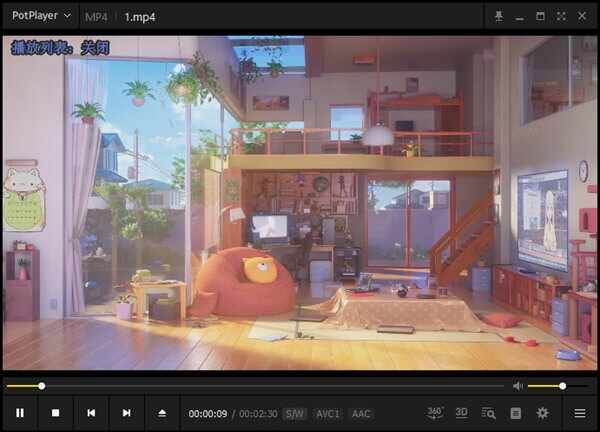
【常见问题】
Q:如何开启硬解模式
A:于主画面按右键->参数选项>第二栏播放->往下看到滤镜解码器管理->跳出新窗口,
看到第三栏视讯播放->往下看到内建DXVA解码器设置->跳出新窗口,使用条件,选择为总是使用。
Q:PotPlayer是KMPlayer的二代吗
A:不是,KMPlayer是一款完全免费的个人软件,而PotPlayer是版权完全归Daum公司所有的商业软件。因为其商业特性,PotPlayer要加入任何功能都需要公司的允许。
Q:PotPlayer因设置问题出错怎么办
A:直接初始化。按F5,调出对话框,点击左下角的“初始化”按钮。
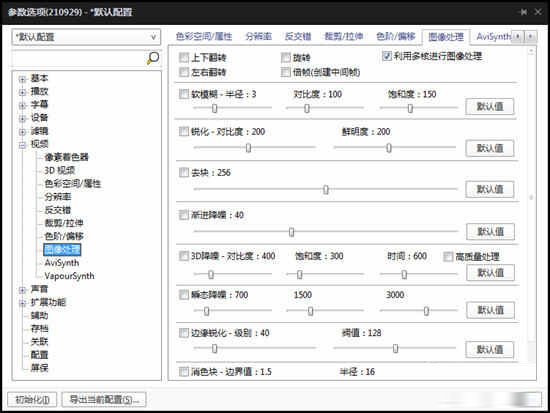
【怎么设置无边框】
想要设置无边框播放页面带来沉浸式观影体验,那么只需按F5进入播放器的设置页面,接着选择左边的【基本】-【皮肤/配色】,然后在右边的设置页面中,勾选【视频下自动隐藏】。
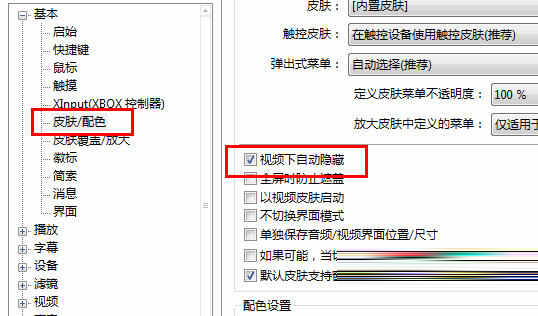
之后我们在看视频的时候边框就会隐藏掉了。当鼠标移动到视频窗口中就会显示一些播放选项。

【怎么补帧】
用播放器看视频的时候遇到一些视频的帧数太低怎么办,没关系,potplayer支持自动插帧的功能。
我们同样的进入选项页面,在里面选择【视频】-【图像处理】,勾选【倍帧(创建中间帧)】即可。
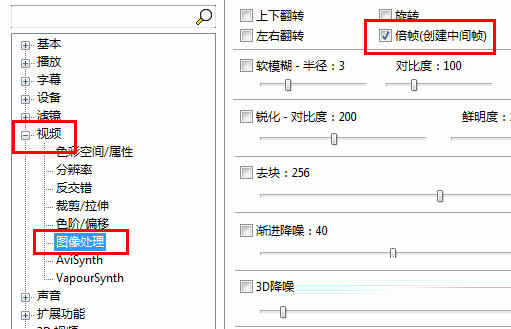
这个操作对于硬件配置的要求会比较高,补帧即利用电脑上的补帧软件,将原视频从24FPS提升至60FPS或者更高。帧数越多,所显示的动作便会越流畅,视频的清晰度、饱和度也会更佳。
【怎么播放链接】
想要利用Potplayer播放URI视频地址非常的简单,我们只需在播放页面中右键,在菜单中选择【打开链接】。
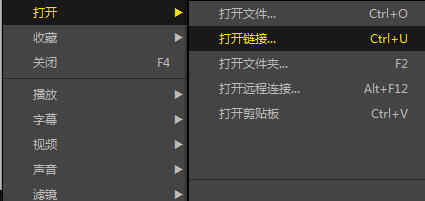
在里面输入要播放的网络地址,最后点击确定。
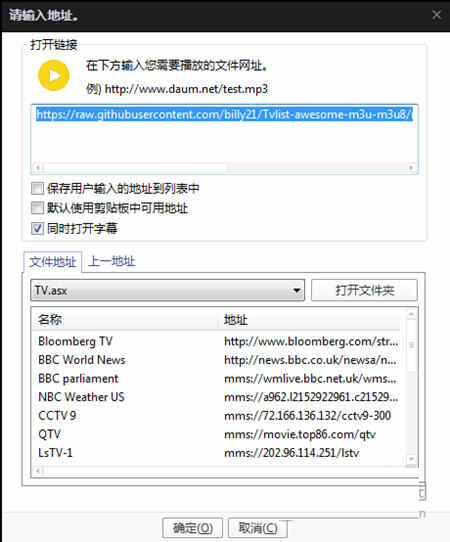
之后你就可以在播放列表中查看当前网络地址的播放项目,如果有多个可以随时切换。
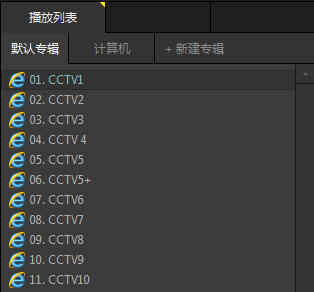
【如何添加字幕】
首先Potplayer会自动识别你当前视频文件夹中与视频同名的字幕文件,识别后就会进行匹配,所以如果你有字幕文件,则将其文件名改为与视频同名,这样在播放视频的时候就会自动加载字幕文件。
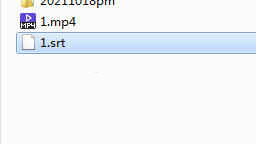
当然了你也可以在视频播放的过程中直接将SRT字幕文件拖入到播放器中即可快速加载。

你可以右键,在字幕菜单中调整字幕的相应参数,也可以使用快捷键来调整。
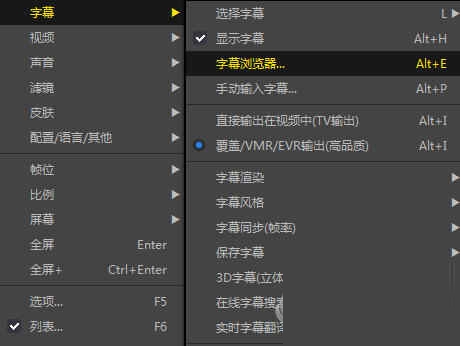
【如何循环播放】
想要循环播放当个视频,我们只需要在视频播放页面上右键,在菜单中选择【播放】——【循环播放】,并选择循环播放即可。
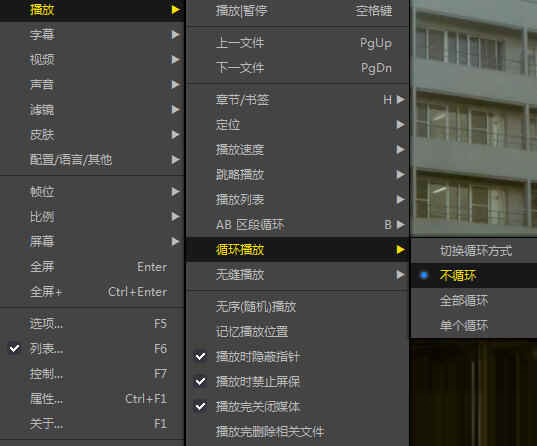
还有就是设置AB段循环播放,首先点击【设置起点】,这样就是标记了要循环播放开始时间点,当然了你也可以直接通过键盘快捷键“{”来快速设置起点。
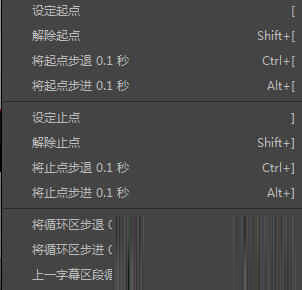
然后回到播放界面,再将进度条拖动到循环播放的结束为止,再按照之前的操作,这次点击【设置止点】,键盘快捷键为“}”。
如此一来,AB循环的时间段就已经被你设置好,接下来的视频播放都会在这个时间段内重复重复再重复。
【更新内容】
- 修正翻译字幕时尽可能保持字幕属性
- 修正播放部分比例改变的视频时无法正确处理比例的问题
- 修正使用内置 D3D11 渲染器在不同分辨率的显示器上切换时屏幕被切断的问题
- 修正在某些情况下崩溃的问题
- 提高内置视频渲染器的稳定性

∨ 展开
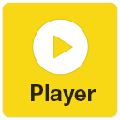
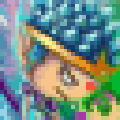


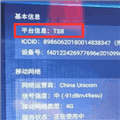




 鹿课Lookv2.1.2官方版
鹿课Lookv2.1.2官方版
 pCon.planner(3D室内设计软件)v8.2官方免费版
pCon.planner(3D室内设计软件)v8.2官方免费版
 Mocha Pro 2021v8.0.0免费版
Mocha Pro 2021v8.0.0免费版
 思迅天店条码价签工具 V1.0.0.27 官方版
思迅天店条码价签工具 V1.0.0.27 官方版
 灵墟修改器 V0.8.31.23 一修大师版
灵墟修改器 V0.8.31.23 一修大师版
 Thief(多平台摸鱼神器) V4.0.0 最新免费版
Thief(多平台摸鱼神器) V4.0.0 最新免费版
 MassiGrav0.45中文版
MassiGrav0.45中文版
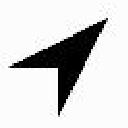 Location-cleaned(苹果虚拟定位软件)v1.0破解版
Location-cleaned(苹果虚拟定位软件)v1.0破解版
 墨鱼丸短视频 V2.0.0.1372 官方版
墨鱼丸短视频 V2.0.0.1372 官方版
 PotPlayerv1.7.18679破解版
PotPlayerv1.7.18679破解版
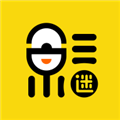 追剧达人PC版 V3.0.1 官方最新版
追剧达人PC版 V3.0.1 官方最新版
 GOTV电脑版 V2022.11.15 官方版
GOTV电脑版 V2022.11.15 官方版
 云汇视界电脑版安装包 V1.0.1 最新PC版
云汇视界电脑版安装包 V1.0.1 最新PC版
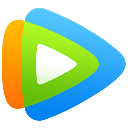 腾讯视频去广告破解版 V11.55.2018.0 吾爱破解版
腾讯视频去广告破解版 V11.55.2018.0 吾爱破解版
 vMix Pro26完美破解版 V26.0.0.37 简体中文免费版
vMix Pro26完美破解版 V26.0.0.37 简体中文免费版
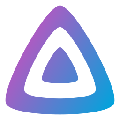 jellyfin pc客户端 V10.8.5 Windows版
jellyfin pc客户端 V10.8.5 Windows版